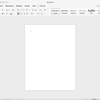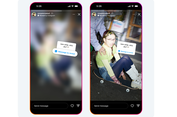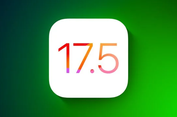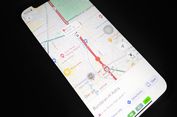Cara Print Dokumen Microsoft Word agar Tidak Terpotong dan Tetap Rapi
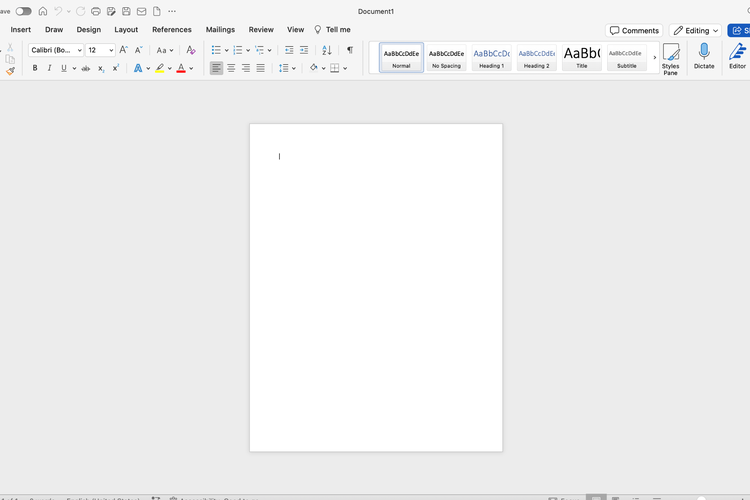
KOMPAS.com - Bagi sebagian pengguna yang terbiasa membuat dokumen di Microsoft Word tak jarang mengalami hambatan. Salah satunya saat mencetak dokumen yang tidak sepurna. Dokumen yang akan dicetak tak jarang terpotong di bagian halaman pertama dan kedua.
Hal ini yang membuat dokumen saat tercetak kurang rapi dan kurang enak dipandang. Maka dari itu bagi Anda yang ingin mencetak dokumen dari Microsoft Word tetap rapi tanpa terpotong, terdapat beberapa cara yang bisa Anda coba.
Salah satunya dengan mengubahnya ke format kertas F4 atau mengatur ukuran margin kertas agar tulisan tidak terpotong saat tercetak. Lantas bagaimana cara print dokumen Microsoft Word agar tidak terpotong? Selengkapnya berikut ini tutorialnya.
Baca juga: Cara Buat Amplop Lebaran Sendiri Pakai Canva dan Microsoft Word
Cara mengubah kertas Microsoft Word menjadi F4
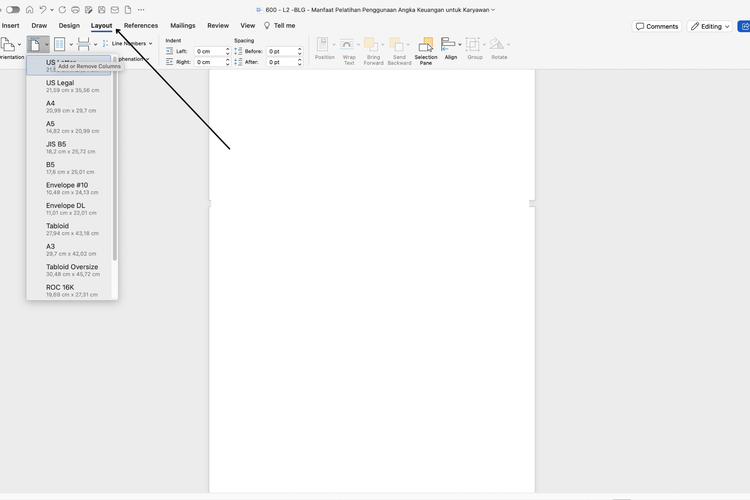 Ilustrasi cara ubah ukuran kertas di Word
Ilustrasi cara ubah ukuran kertas di WordBagi dokumen Anda yang sebelumnya memiliki ukuran A4 dan terpotong saat dicetak, cobalah untuk mengubah ukuran kertas menjadi F4.
- Buka dokumen yang ingin Anda cetak di Microsoft Word
- Klik tab “Layout”
- Pilih “Size”
- Pilih “Letter”
- Anda juga bisa menyesuaikan dengan memilih kertas yang dapat mencakup dokumen agar tidak terpotong dari halaman satu ke halaman dua
- Anda juga dapat memilih “Custom Size” untuk membuat ukuran dokumen yang tidak terpotong
Cara menyesuaikan margin kertas di Microsoft Word
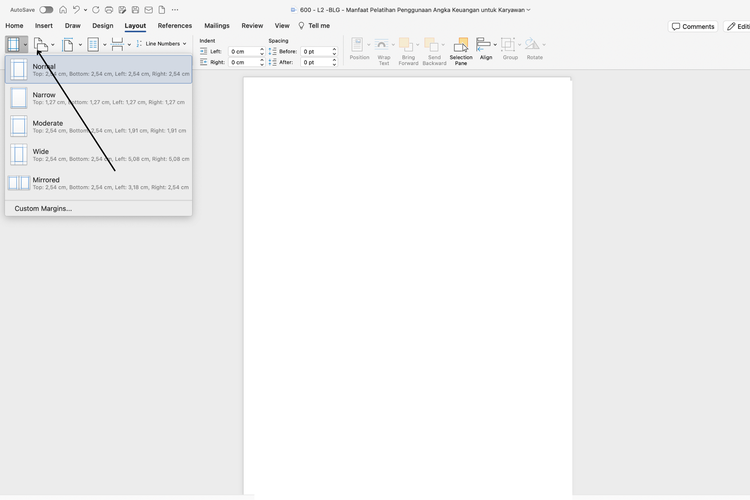 Ilustrasi cara ubah margin di Word
Ilustrasi cara ubah margin di WordSelain menyesuikan kertas di Microsoft Word menggunakan F4, Anda juga bisa mengubah atau menyesuaikan margin di Word agar seluruh tulisan di dokumen tidak terpotong. Selengkapnya berikut ini tutorialnya.
- Buka dokumen di Microsoft Word
- Pilih “Layout”
- Klik “Margins:
- Selanjutnya Anda dapat memperkecil margin dengan menggeser panah ke atas, atau memperbesar margin dengan menggeser panah ke bawah.
- Anda juga dapat mengatur margin secara manual dengan memasukkan nilai dalam kotak Top, Bottom, Left, dan Right
- Setelah itu cek apakah tulisan dokumen terpotong atau tidak. Sesuaikan ukuran hingga tulisan di Word tidak terpotong
Lakukan preview
Pratinjau/preview printer adalah fitur yang sangat berguna yang memungkinkan Anda untuk melihat bagaimana dokumen Anda akan terlihat sebelum dicetak.
Hal ini dapat membantu Anda untuk menghindari kesalahan pencetakan dan memastikan bahwa dokumen Anda dicetak dengan benar. Berikut ini cara preview print di Word:
- Buka dokumen Word yang ingin Anda pratinjau.
- Klik pada tab “File”
- Pilih “Print.”
- Anda akan melihat pratinjau dokumen yang akan dicetak
Baca juga: Cara Membuat Nomor Halaman Berbeda di Microsoft Word, Bisa Romawi dan Angka
Itulah cara print dokumen Word agar tidak terpotong dan tetap rapi. Semoga membantu.
Dapatkan update berita teknologi dan gadget pilihan setiap hari. Mari bergabung di Kanal WhatsApp KompasTekno.
Caranya klik link https://whatsapp.com/channel/0029VaCVYKk89ine5YSjZh1a. Anda harus install aplikasi WhatsApp terlebih dulu di ponsel.
Simak breaking news dan berita pilihan kami langsung di ponselmu. Pilih saluran andalanmu akses berita Kompas.com WhatsApp Channel : https://www.whatsapp.com/channel/0029VaFPbedBPzjZrk13HO3D. Pastikan kamu sudah install aplikasi WhatsApp ya.
-
![]()
Cara Membuat Nomor Halaman Berbeda di Microsoft Word, Bisa Romawi dan Angka
-
![]()
Cara Buat Amplop Lebaran Sendiri Pakai Canva dan Microsoft Word
-
![]()
Cara Membuat Daftar Isi Secara Otomatis di Microsoft Word
-
![]()
4 Cara Mengatasi Munculnya Microsoft Word is Trying to Recover Your Information saat Membuka File
-
![]()
Cara Buat Kop Surat dengan Logo di Microsoft Word, Mudah